Как да премахнете вируса
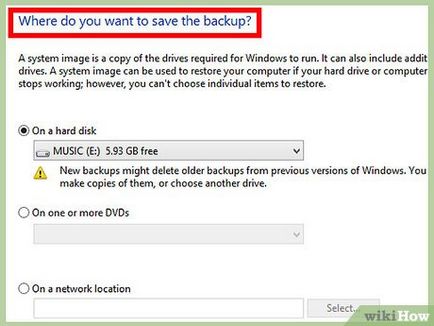
- Как да създадете резервно копие на данните.
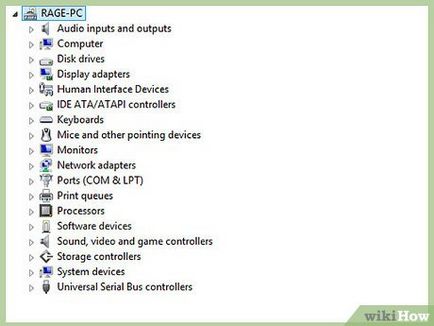
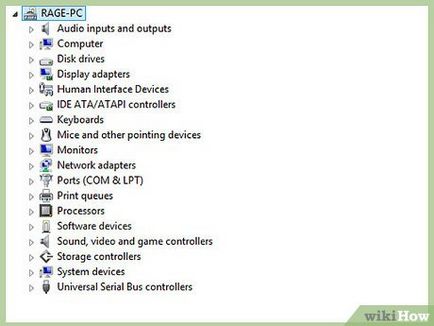
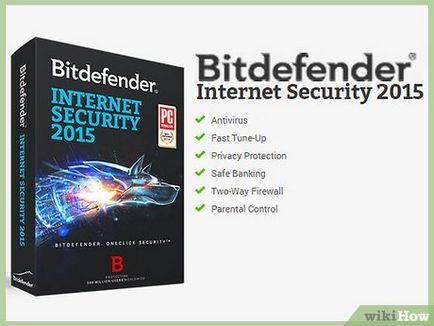
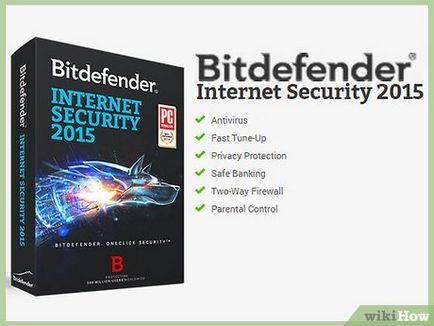
- Необходимо е също така да инсталирате няколко анти-шпионски програми. Такива програми се борят със злонамерен софтуер, който не е открит от антивирусната. Популярни антиспайуер е Malwarebytes Anti-Malware и Hitman Pro. Можете да инсталирате множество анти-шпионски софтуер, но не прекалявайте с броя им, тъй като голяма част от тези програми забави работата на системата.
- Ако вирусът не ви позволява да изтеглите програмата, направете го на друг компютър и да копирате файловете на заразения компютър чрез USB флаш устройство.
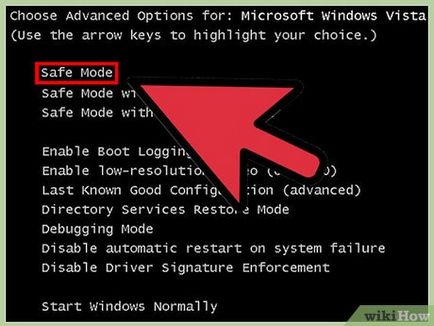
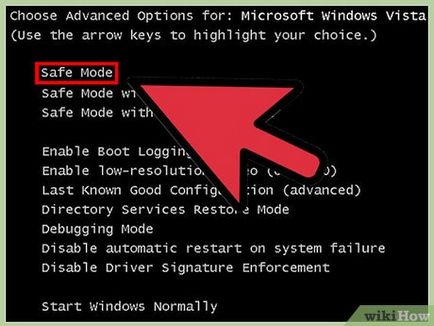
Boot в Safe Mode. Повечето вируси се изпълняват при Windows започва с поставяне на системните услуги. Поради това, стартирайте компютъра в безопасен режим, който само изпълнява най-съществената услуга, която ви помага да намерите и неутрализиране на вируса. [1]
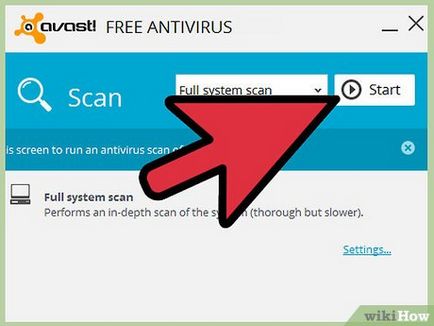
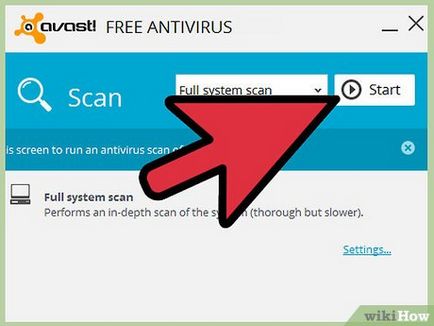
Сканира вашата система с антивирусен софтуер. Изпрати на карантина всички подозрителни файлове (карантина, вградена в повечето антивирусни програми). След приключване Antivirus сканиране система управлява своя анти-шпионски софтуер сканиране. Всеки шпионски софтуер е предназначен за неутрализиране на някои злонамерен код. [2]
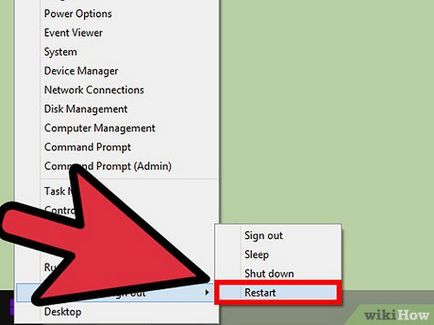
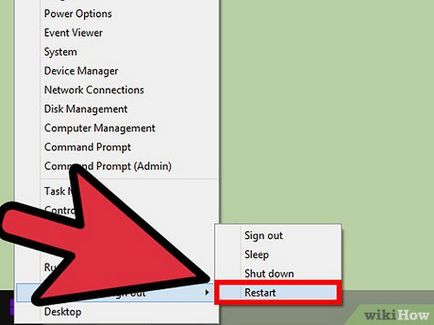
Проверете компютъра. Рестартирайте компютъра си и отворете уеб браузър или друга програма, с която сте имали проблеми. Ако проблемът не е решен, преминете към следващия раздел.
Метод 2 на 3:
Virus Изваждането Ръководство Редактиране
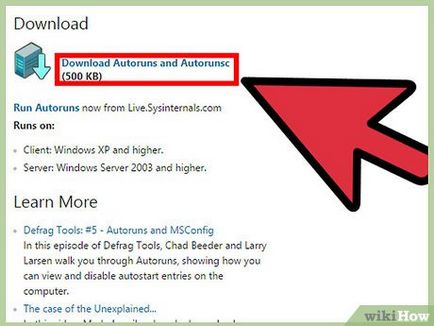
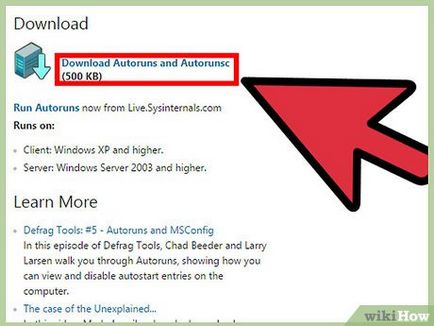
- Изтеглете архива с програмата, го разархивирайте на леснодостъпно място, например, C: \ Autoruns.
- Стартирайте програмата и да видим как ще се показва на услугите и програмите, които се изпълняват при стартиране на Windows. Интерфейсът на програмата е доста сложно, но трябва да се фокусира върху само няколко области, в прозореца на програмата.
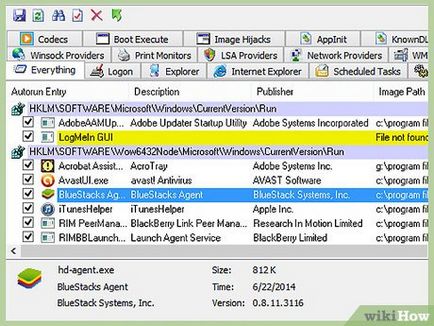
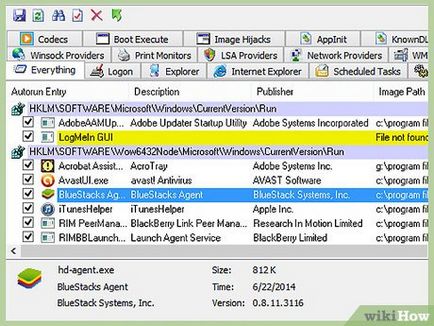
- "Включване на празно място"
- "Проверка на код подписване"
- "Скриване на елементи на електронно подписани Microsoft»
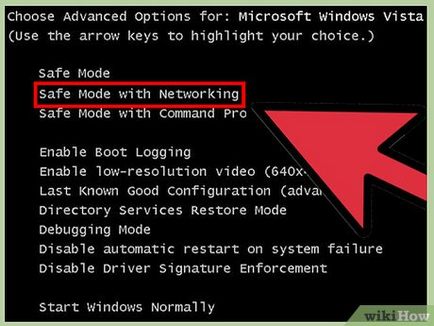
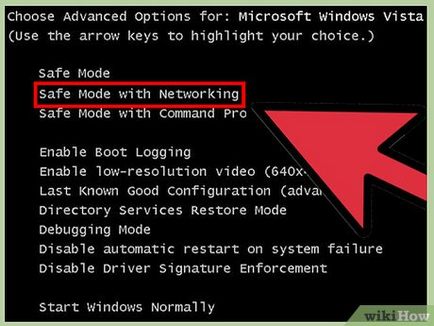
Стартирайте компютъра в безопасен режим с мрежа шофьори. Повечето вируси се изпълняват при Windows започва с поставяне на системните услуги. Поради това, стартирайте компютъра в безопасен режим, който само изпълнява най-съществената услуга, която ви помага да намерите и неутрализиране на вируса.
- Безопасен режим с мрежа шофьори (не само безопасен режим) ще ви позволи да използвате интернет за търсене на програми.
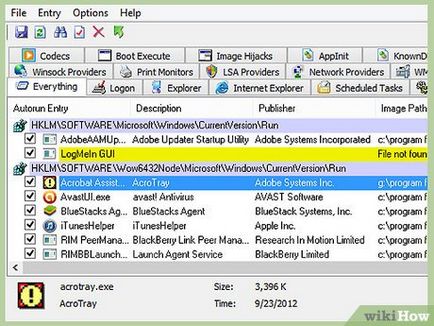
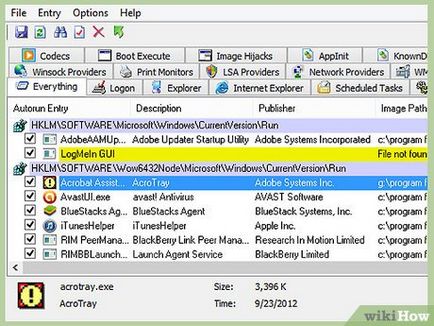
Изпълнете Autoruns програма. Проверка за двойно настройките на програмата на филтъра е вярна. Изчакайте закриване на сканиране (това ще отнеме известно време).
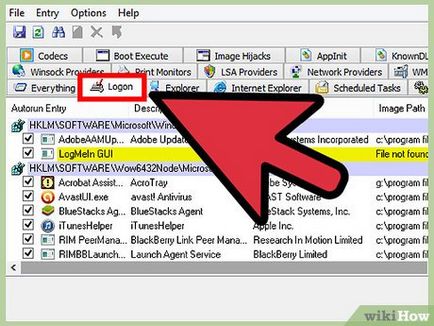
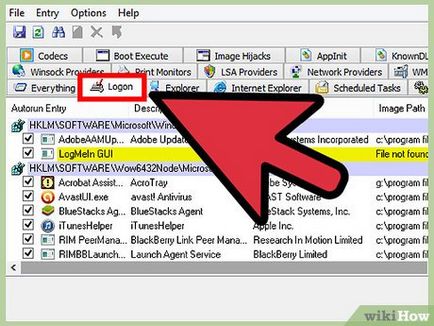
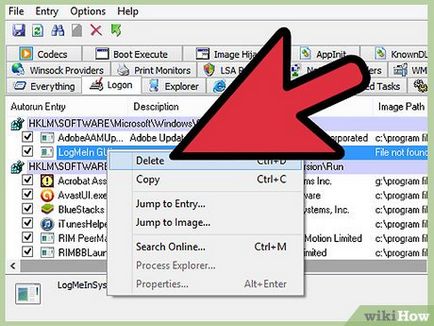
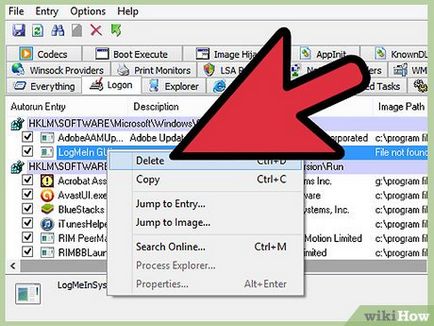
- Премахване на зловреден елемент, а след това да изтрие свързаната файла. Повторете този процес с всеки подозрителен елемент. Така че няма да забравите да изтриете заразените файлове.
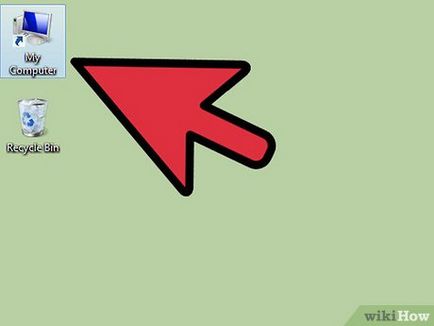
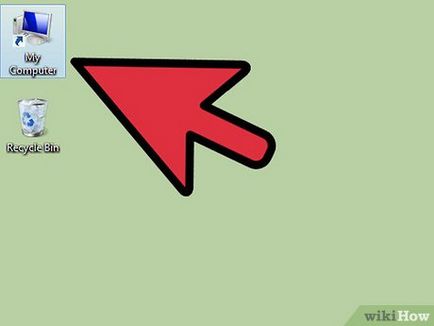
- Премахване на зловреден елемент, а след това да изтрие свързаната файла. Повторете този процес с всеки подозрителен елемент.
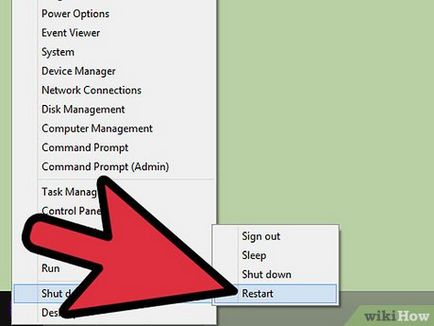
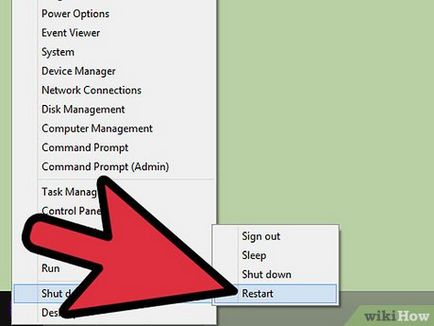
Рестартирайте компютъра, след отстраняване на зловредни стартиране на продукти и свързаните с тях файлове. Това ще доведе до да се отърве от голяма част от вирусите; ако не, преминете към следващата стъпка.
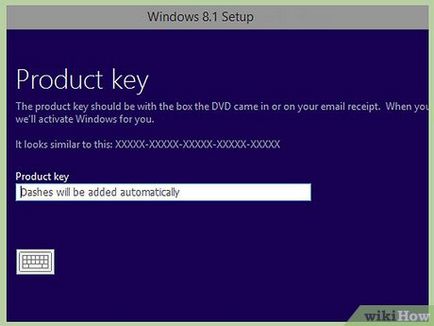
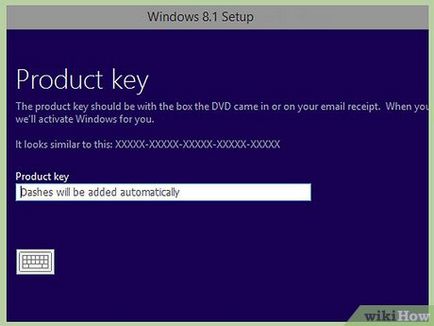
- Когато преинсталирате диск система е форматиран, това ще доведе до пълното премахване на всички вируси и зловреден софтуер.
- Преди да преинсталирате системата, да направи резервно копие на важните данни и да намерите ключа за Windows. Също така да намерите софтуерни монтажници, които се използват, например, браузър и антивирусна и да ги копирате в USB флаш устройство, за да може бързо да ги поправи. [3]
Метод 3 от 3:
Премахване на вируси на Mac OS Редактиране
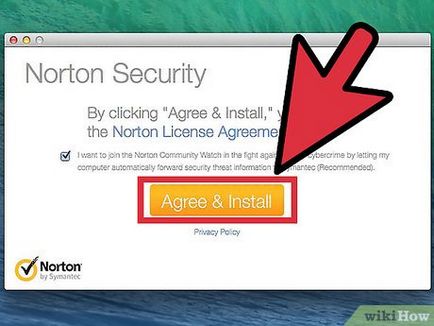
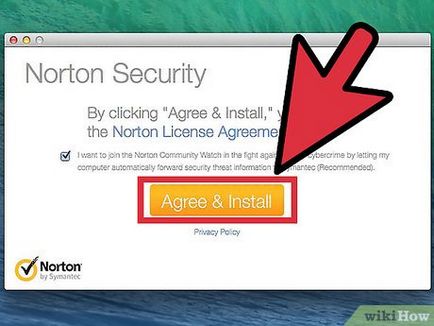
- Популярни антивирусен за Mac OS са Sophos, ClamXav, Intego VirusBarrier и плащат Norton, McAfee Kaspersky.
- Инсталирайте само едно антивирусно.
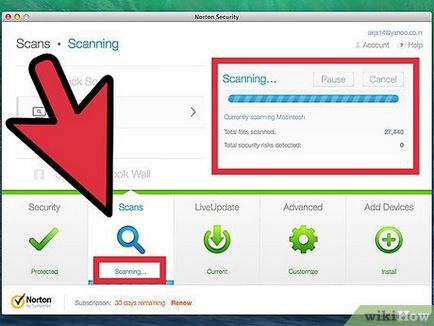
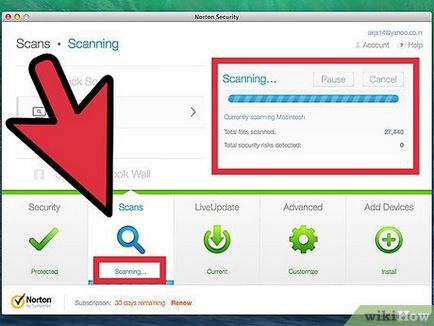
- Mac компютрите могат да предават вируси за компютри, работещи под Windows, дори ако те самите не са податливи на това.
- Премахване на злонамерени файлове намерени. Вируси в Mac OS, като цяло са много по-лесно да се премахне, отколкото в Windows.
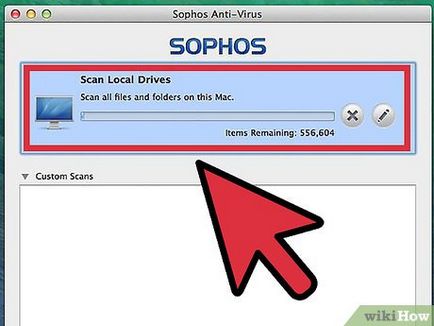
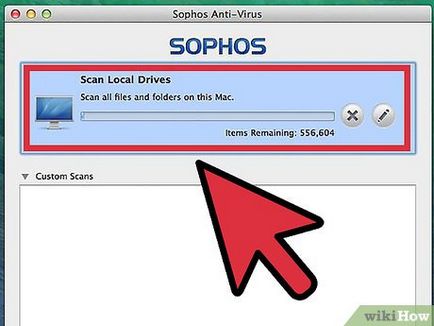
Повторното сканиране система. Сканиране на системата един Antivirus, извадете го и инсталирате друг антивирусен. Можете да използвате два безплатен антивирусен или един свободен, а другият платени. Rescan открива злонамерени програми, които не са били открити на първото сканиране.
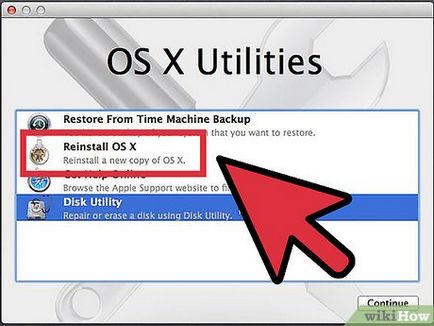
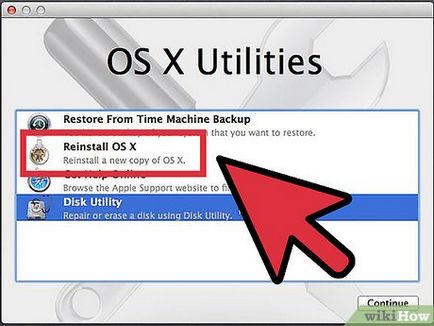
- В интернет намерите инструкции за преинсталиране на Mac OS X.
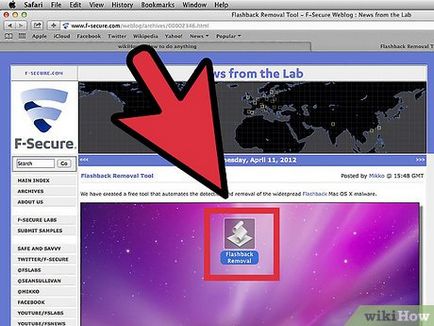
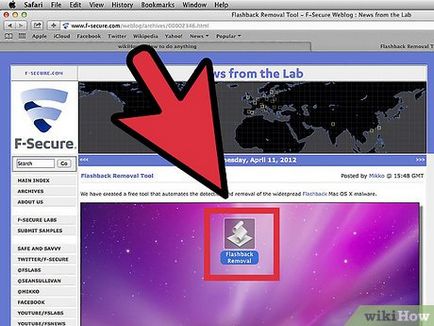
- За да премахнете вируса, изтеглите програма F-Secure е Ретроспекция инструмента за премахване (или еквивалентен).
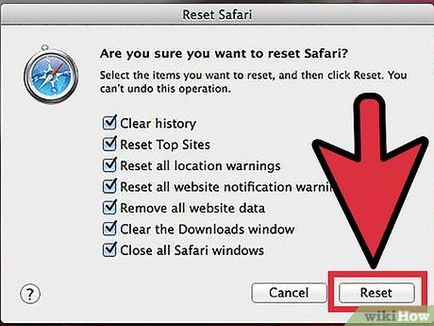
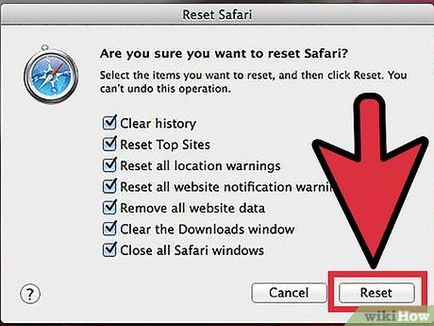
- Отворете Safari и кликнете върху бутона "Меню".
- Натиснете бутона "Reset Safari».
- В списъка, изберете всяка опция.
- Натиснете бутона "Reset".